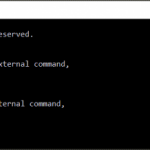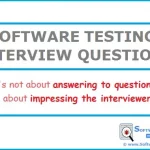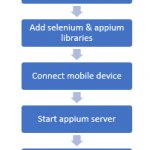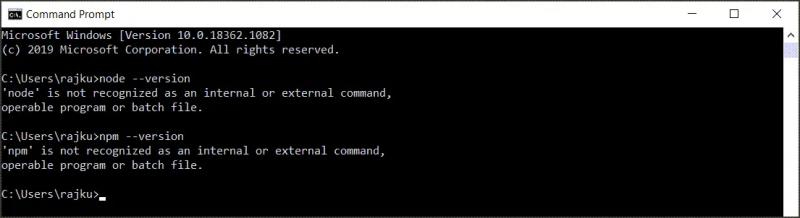
В последнем посте этого руководства по Appium мы узнали 5 причин выбрать Appium. В сегодняшнем уроке мы узнаем, как установить Appium в Windows, а также MAC.
Установка Appium не является очень сложной задачей, и ее можно легко выполнить, следуя инструкциям. упомянуто ниже.
Установка Appium в Windows для Android
Мы можем установить Appium в Windows двумя следующими способами:
1 . Установите Appium с помощью node.js
Шаг 1: Проверьте, установлены ли node.js и npm в вашей системе, перейдя в командную строку и введя команду:
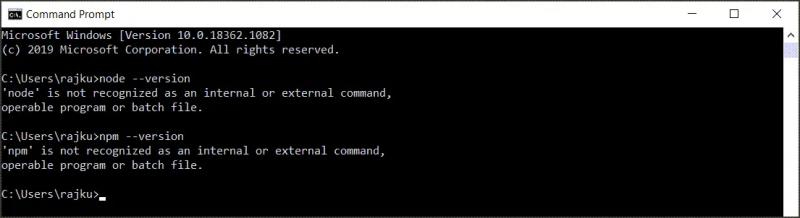
node – -version
и
npm –version
Если версия не найдена, это означает, что она отсутствует в вашей системе.
Шаг 2: Загрузите узел .js из Интернета с учетом правильного размера битов из https://nodejs.org/en/download/
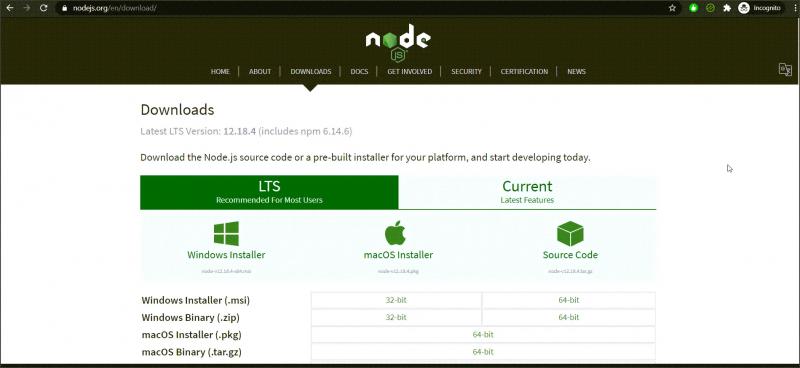
Шаг 3. Запустите программу установки и установите node.js и npm

Шаг 4: Еще раз проверьте наличие node.js и npm установлены правильно в командной строке, введя следующую команду:
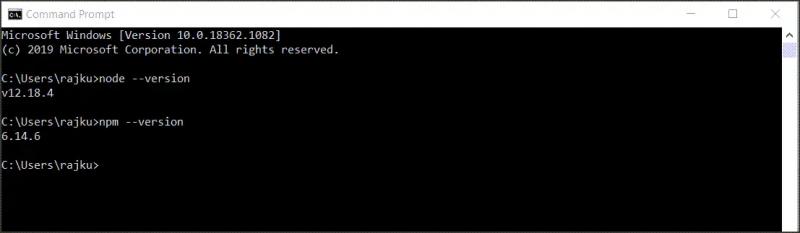
node – -version npm –version
Если версия не найдена, это означает, что ее нет в вашей системе, иначе вы увидите версию.
Шаг 5: Установите Appium с помощью node.js, введя следующую команду:

npm install -g Appium
и нажмите Enter
Обратите внимание, что -g устанавливает операцию глобально в вашей системе.
Шаг 6: Теперь мы проверим, если Appium устанавливается путем ввода следующей команды:

Appium -v
Шаг 7: Запустите Appium, введя следующую команду и нажав Enter.

Аппиум
2. Установите Appium с помощью Appium Desktop Client
Шаг 1: Загрузите настольный клиент Appium, перейдя по следующим ссылкам
http://appium.io/
https://github.com/appium/appium-desktop

Шаг 2. Установите настольный клиент Appium
Здесь настольный клиент Appium представляет собой гибкий пользовательский интерфейс, с помощью которого вы будете выполнять задачи и управлять ими.
Обратите внимание на известные проблемы, указанные на веб-сайте, и уделите некоторое время прочтению дополнительной теории на странице, чтобы получить полную информацию о приложении еще до того, как вы начнете его использовать.
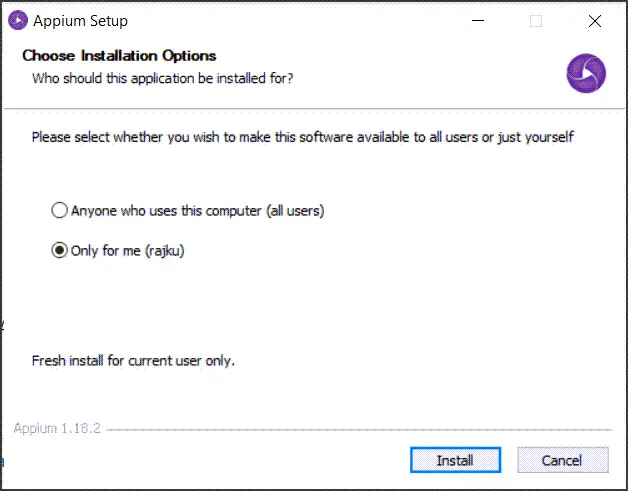
Шаг 3. Запустите Appium через настольный клиент Appium.
Как только вы найдете ярлык приложения Appium на рабочем столе системы, нажмите на него, и вы увидите снимок экрана ниже.
< р>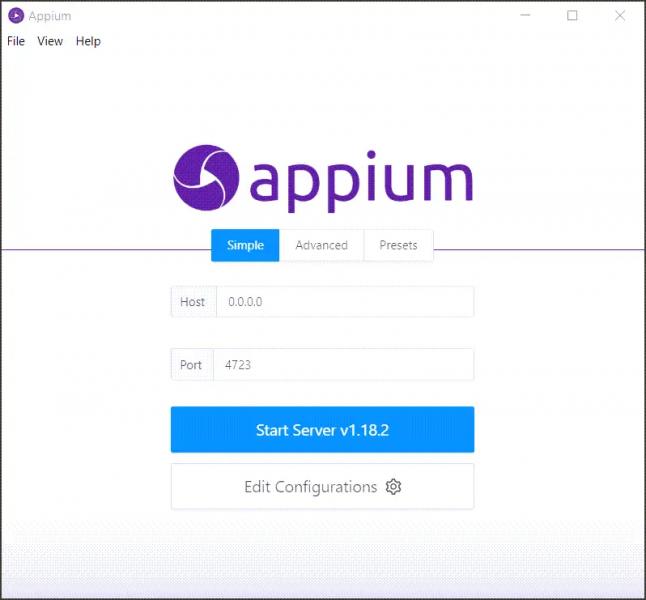
Имя хоста по умолчанию 0.0.0.0, и, нажав кнопку запуска сервера, вы можете запустить сервер Appium.
Обратите внимание, что два вышеупомянутых метода могут запускаться только по одному одновременно. время. Поэтому, если вы пытаетесь запустить клиент для настольного компьютера, нет смысла использовать другой метод.
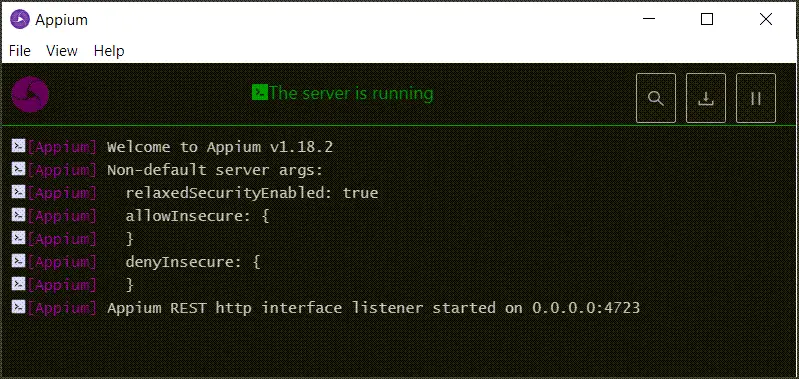
Шаг 4: Проверка установки и зависимостей Appium.
Appium Doctor очень полезен, если вы хотите проверить установку Appium, зависимости, а также проверить, не пропустили ли вы что-нибудь.
Установите appium-doctor по ссылке ниже:
https://github.com/appium/appium-doctor
Затем перейдите в командную строку и проверьте, введя следующую команду: npm install appium-doctor -g
appium-doctor -h
appium-doctor –android
Установка Appium на MAC для iOS
Мы можем установить Appium на Windows двумя следующими способами:
1. Установка Appium с помощью node.js
http://appium.io/
Шаг 1: Чтобы проверить, установлены ли node.js и npm в вашей системе перейдя в командную строку и введя команду:
node -v
Шаг 2: Установите и загрузите node.js, перейдите по следующей ссылке
Эта ссылка предназначена для веб-сайта homebrew, и ее можно использовать для установки пакетов в macOS
https://brew.sh/
Чтобы установить homebrew, все, что вам нужно сделать, это скопировать скрипт, как показано ниже. снимок экрана с веб-сайта и вставьте его в сообщение терминала.
Как только это будет сделано, в командной строке введите команду «brew install node», и начнется установка узла в macOS.
В идеале сначала будет обновлено домашнее пиво, а затем начнется установка узла.
Шаг 3:Еще раз проверьте правильность установки node.js и npm в командной строке, введя следующую команду: node -v
npm -v
Ornode –version
npm –version
Если версия не найдена, то это означает, что она отсутствует в вашей системе, в противном случае вы увидите отображаемую версию.
Шаг 4: Установите Appium с помощью node.js, введя следующую команду:
npm install -g Appium
Обратите внимание, что -g устанавливает операцию глобально в вашей системе.
Шаг 5:Теперь мы проверим, установлен ли Appium, введя следующую команду: Appium -v
Шаг 6: Запустите Appium, введя следующую команду.
Appium
2. Установите Appium с помощью клиента Appium для настольных компьютеров
Шаг 1. Загрузите клиент Appium для настольных компьютеров, перейдя по следующим ссылкам:
http://appium.io/< br>https://github.com/appium/appium-desktop
Для Mac вы можете выбрать последнюю версию и получить подходящий файл .dmg.
Шаг 2: > Дважды щелкните файл .dmg, чтобы установить настольный клиент Appium
Как упоминалось ранее, настольный клиент Appium представляет собой графический интерфейс, с помощью которого вы будете выполнять задачи и управлять ими.
Обратите внимание на известные проблемы, указанные на веб-сайте, и потратьте некоторое время, чтобы прочитать дополнительную теорию на странице в разделе чтобы получить полную информацию о приложении еще до того, как вы начнете его использовать.
Шаг 3: Запустите Appium через настольный клиент Appium
Найдя приложение Appium в своей системе, нажмите это, и вы увидите скриншот ниже.
Обратите внимание, что два вышеупомянутых метода могут выполняться только по одному. Поэтому, если вы пытаетесь запустить клиент для настольного компьютера, нет смысла использовать другой метод.
Шаг 4: Чтобы проверить установку и зависимости Appium
Appium Doctor очень полезен, если вы хотите проверить установку Appium, зависимости, а также проверить, не пропустили ли вы что-нибудь.
Вы можете перейти по ссылке ниже, чтобы получить Appium-Doctor,
https://www.npmjs.com/package/appium-…
https://github.com/appium/appium-doctor
Команда, необходимая для глобального получения Appium Doctor,
npm install appium-doctor -g
Команда для проверки установки Appium Doctor, Appium Doctor -v
Команда для проверки установки iOS, Appium-doctor –ios
и нажмите Enter
Опубликуйте это, вы увидите всю отображаемую информацию о установка и настройки, необходимые для дальнейшего использования Appium. В случае возникновения каких-либо проблем врач Appium поможет вам это увидеть, выделив его и выдав предупреждение.
TAG: qa